Excelでテキスト文字列から最初の単語を取得または抽出する
スペースで区切られたテキスト文字列のリストからすべての最初の単語を抽出するには、ExcelのLEFT関数とFIND関数が役立ちます。
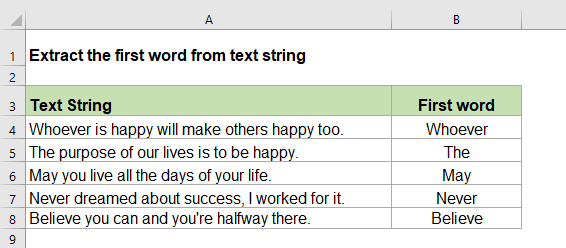
Excelでテキスト文字列からすべての最初の単語を取得または抽出する
この作業を行うには、LEFT関数とFIND関数を組み合わせる必要があります。一般的な構文は次のとおりです:
=LEFT(テキスト,FIND(" ",テキスト)-1)
- text: 使用したいテキスト文字列またはセルの値です。
1. 次の数式を空白のセルにコピーまたは入力してください:
=LEFT(A2,FIND(" ",A2)-1)
2. その後、この数式を使用したい他のセルにコピーすると、すべてのテキスト文字列から最初の単語が抽出されます。スクリーンショットをご覧ください:
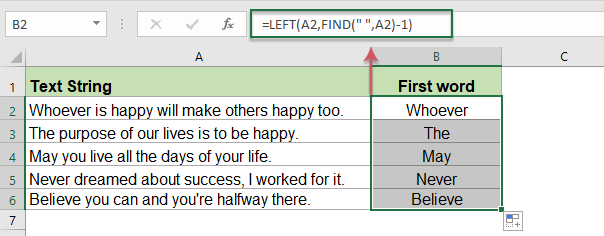
数式の説明:
FIND(" ",A2)-1: FIND関数は、最初に現れるスペースの位置を取得するために使用され、1を引いて最初の単語の最後の文字の位置を返します。
LEFT(A2,FIND(" ",A2)-1): LEFT関数は、FIND関数によって返された文字数に基づいて左端の文字を抽出します。
注意: セルに1つの単語しかない場合、この数式は次のスクリーンショットに示すように#VALUE!エラー値を返します:
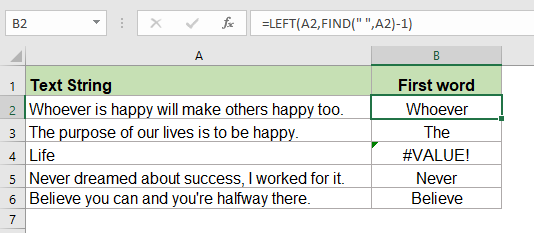
この問題を解決するには、IFERROR関数を数式に埋め込む必要があります。次のようにします:
=IFERROR(LEFT(A2,FIND(" ",A2)-1),A2)
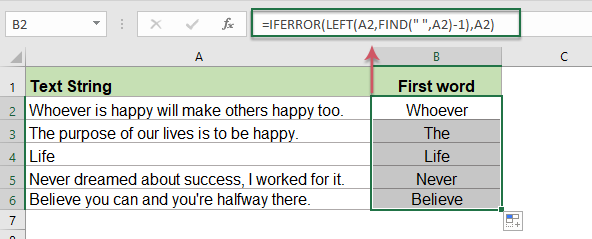
関連する関数:
- FIND:
- FIND関数は、ある文字列の中にある別の文字列を見つけるために使用され、その文字列内の開始位置を返します。
- LEFT:
- LEFT関数は、指定された文字列の左側から指定された数の文字を抽出します。
その他の記事:
- Excelでテキスト文字列からN番目の単語を抽出する
- テキスト文字列や文章のリストがあり、そのリストから特定のN番目の単語を抽出したい場合があります(下のスクリーンショット参照)。この記事では、Excelでこの作業を解決するためのいくつかの方法を紹介します。
- Excelでテキスト文字列から最後の単語を取得または抽出する
- スペース文字で区切られたテキスト文字列から最後の単語を抽出するには、通常、TRIM、SUBSTITUTE、RIGHT、REPT関数に基づいた数式を作成できます。
- 複数行のセルから最後の行のテキストを抽出する
- 改行で区切られたテキスト文字列から最後の行のテキストを抽出するには、通常、これを直接解決する方法はありません。この記事では、Excelでこのタスクを処理するための数式を紹介します。
最高のオフィス生産性ツール
Kutools for Excel - あなたを群衆から際立たせるツール
| 🤖 | Kutools AI Aide: 次の要素に基づいてデータ分析を革新:インテリジェント実行|コード生成 |カスタム数式の作成|データの分析とチャートの生成 |Kutools機能の呼び出し… |
| 人気の機能:重複を見つける、ハイライトする、または特定する | 空白行を削除 | データを失うことなく列やセルを結合 | 数式を使わずに丸める... | |
| スーパー VLookup:複数条件 | 複数値 | 複数シート間 | ファジーマッチ... | |
| 高度なドロップダウンリスト:簡単なドロップダウンリスト | 従属ドロップダウンリスト | 複数選択可能なドロップダウンリスト... | |
| 列マネージャー:指定した数の列を追加 | 列を移動 | 非表示の列の可視化ステータスを切り替え | 列を比較して同じ&異なるセルを選択... | |
| 特徴的な機能:グリッドフォーカス | デザインビュー | 強化された数式バー | ワークブックとシートマネージャー | リソースライブラリ(オートテキスト) | 日付ピッカー | ワークシートの統合 | セルの暗号化/復号化 | リストによるメール送信 | スーパーフィルター | 特殊フィルタ(太字/斜体/取り消し線のフィルタリング...)... | |
| 上位 15 のツールセット: 12 個のテキストツール (テキストの追加, 特定の文字を削除...) | 50以上 のチャート タイプ (ガントチャート...) | 40以上の実用的な 数式 (誕生日に基づいて年齢を計算...) | 19 個の挿入ツール (QRコードの挿入, パスからの画像挿入...) | 12 個の変換ツール (単語に変換, 通貨変換...) | 7 個のマージ&分割ツール (高度な行のマージ, Excelセルの分割...) | ... さらに多くのツール |
お好みの言語で Kutools を使用可能 - 英語、スペイン語、ドイツ語、フランス語、中国語など、40以上の言語に対応!
Kutools for Excel は300以上の機能を誇り、必要なものがワンクリックで手に入ります...
Office Tab - Microsoft Office(Excel含む)でタブ形式の閲覧と編集を有効にする
- 数十の開いている文書を1秒で切り替える!
- 毎日数百回のマウスクリックを減らし、マウス手から解放されます。
- 複数の文書を閲覧・編集する際、生産性が50%向上します。
- Chrome、Edge、Firefoxのように、タブ機能をOffice(Excel含む)にもたらします。